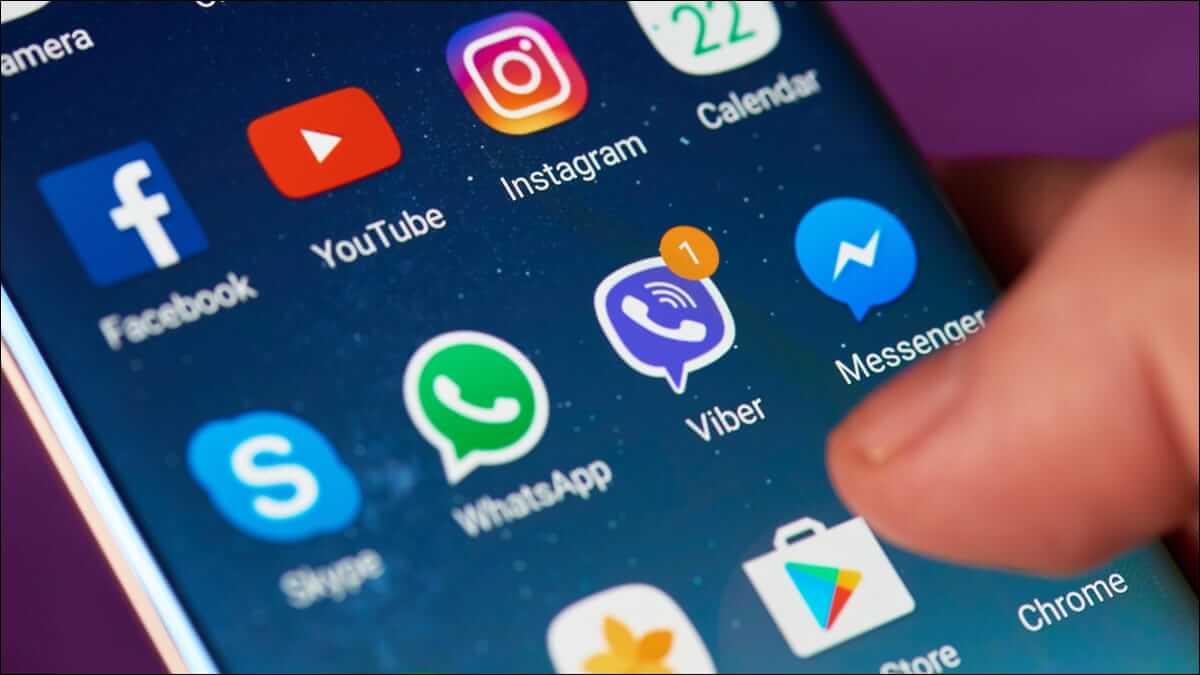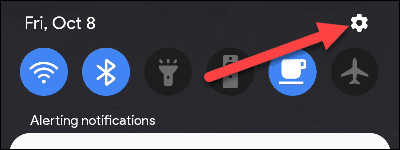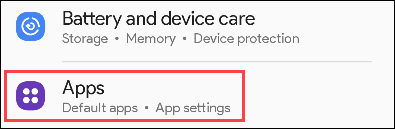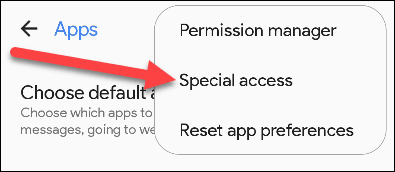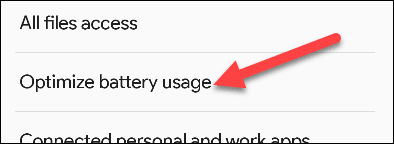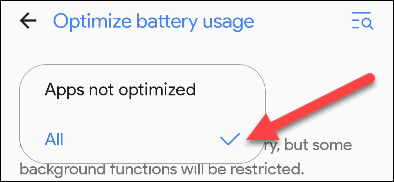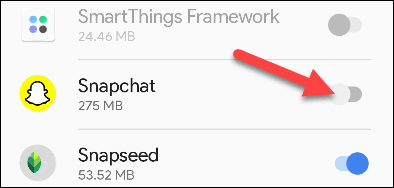Comment empêcher Android d'arrêter les applications en arrière-plan
La durée de vie de la batterie est très importante, mais certains téléphones Android s'efforcent de la prolonger. Vous remarquerez peut-être que les applications fonctionnent mal ou manquent de notifications en raison de Être tué en arrière-plan. Nous allons vous montrer comment arrêter cela.
Pourquoi les applications en arrière-plan sont-elles arrêtées ?
Les fabricants d'Android ont le choix. Autoriser les applications à s'exécuter librement en arrière-plan, ce qui peut nuire Autonomie de la batterie Ou, il tue judicieusement les applications exécutées en arrière-plan dont ils pensent que vous n'avez pas besoin. Si votre téléphone suit cette dernière approche, vous avez peut-être manqué les notifications des applications en cours de suppression. C'est vraiment agaçant.
Ce problème est si bien documenté que le site Web « Ne tuez pas mon application ! » Créé par les développeurs d'applications. Ils sont fatigués d'entendre des plaintes d'utilisateurs au sujet de leurs applications qui ne fonctionnent pas correctement lorsque le coupable est une "amélioration" de la batterie du téléphone. Le site classe les fabricants d'Android en fonction de leur mauvaise gestion. Samsung est l'un des plus gros coupables, tandis que Google est l'un des meilleurs.
comment l'arrêter
Non tuer mon application! Le site Web contient des instructions spécifiques pour un certain nombre de fabricants d'appareils, mais nous vous montrerons la méthode universelle qui fonctionne pour tous. Cette méthode à elle seule peut ne pas suffire à résoudre tous vos problèmes, mais c'est un bon début. Nous allons nous montrer sur un téléphone Samsung.
Tout d'abord, balayez une fois vers le bas depuis le haut de l'écran et appuyez sur l'icône . Équipement.
Faites défiler vers le bas et recherchez "Les applications" .
Ensuite, cliquez sur l'icône de menu à trois points et sélectionnez Accès spécial. Si vous ne le voyez pas, il y aura une section sur cet écran intitulée « Accès spécial aux applications ».
Sélectionnez maintenant "Optimisation de l'utilisation de la batterie.
Tout d'abord, il affichera toutes les applications qui ne sont pas optimisées. Ces applications sont autorisées à s'exécuter en arrière-plan. Cliquez sur la flèche déroulante à côté de « Applications non optimisées » Et sélectionnez "tous" .
Maintenant, vous pouvez trouver n'importe quelle application qui se comporte mal ou des notifications manquantes et désactiver la bascule.
c'est tout! L'application ne sera plus "optimisée" - autrement dit, elle sera tuée en arrière-plan - si vous ne l'utilisez pas suffisamment.
Il peut y avoir quelques autres choses à l'œuvre ici, mais cette méthode fonctionnera sur tous les appareils Android. Trouvez simplement l'application L'avec laquelle vous rencontrez des problèmes et assurez-vous qu'elle n'est pas optimisée.